Абоненты любого оператора мобильной сети могут пользоваться собственным личным кабинетом. Зайти в него можно с планшета, телефона или компьютера. Главное – наличие интернета. Личный кабинет дает возможность абонентам следить за балансом, менять тарифы, подключать или отключать дополнительные услуги и опции. Со временем у операторов сотовой сети появились приложения для смартфонов, которые гораздо удобнее в использовании, чем версия личного кабинета в браузере. Пользователи сразу стали интересоваться – как установить Мой МТС на телефон, а также приложения других операторов.

Как установить приложение Мой МТС на телефон
В приложении нет никаких новых услуг, которые могли бы отличаться от веб-версии личного кабинета, но благодаря интерфейсу пользоваться им гораздо удобнее. Вы сможете контролировать свои расходы и остатки по пакетам тарифа, подключить себя к программе «МТС бонус», заказывать детализацию.
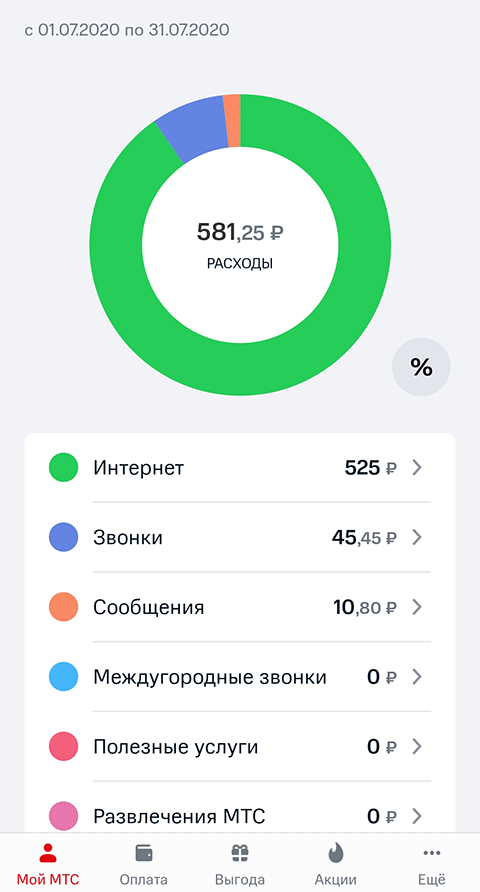
Когда человек понимает все удобство такого приложения, у него появляется естественный вопрос – как установить его на свой телефон? Все очень просто и делается за несколько простых шагов. Сначала нужно зайти в магазин приложений на своем телефоне. Он может быть разным, в зависимости от операционной системы телефона – Play Market, App Store или Windows Store. Теперь нужно нажать на поиск и ввести «Мой МТС». Вы сразу увидите первое приложение в общем списке, нажимаете на кнопку «Установить».
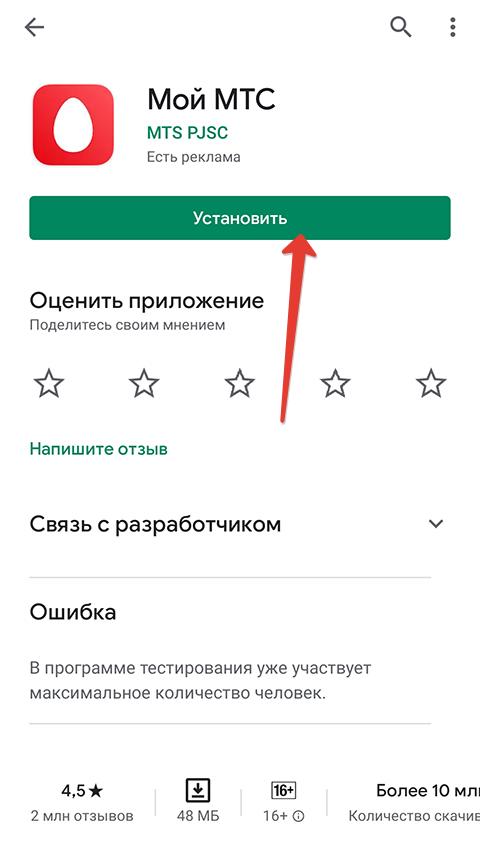
Приятный момент заключается в том, что сама программа не займет много места в памяти вашего устройства, а для работы с ней нужен мобильный интернет или подключение к WI-FI.
Как зарегистрировать аккаунт
Скачивания и установки программы мало, чтобы проверять свои расходы и пополнять баланс, а точнее пользоваться всеми возможностями приложения. После того, как вы зашли в приложение, нужно зарегистрироваться. Это еще быстрее, чем скачать приложение. Понадобится подключение к интернету и ваша сим-карта. Нужно нажать на кнопку «Получить пароль» и ввести специальные символы, показав, что вы не робот.
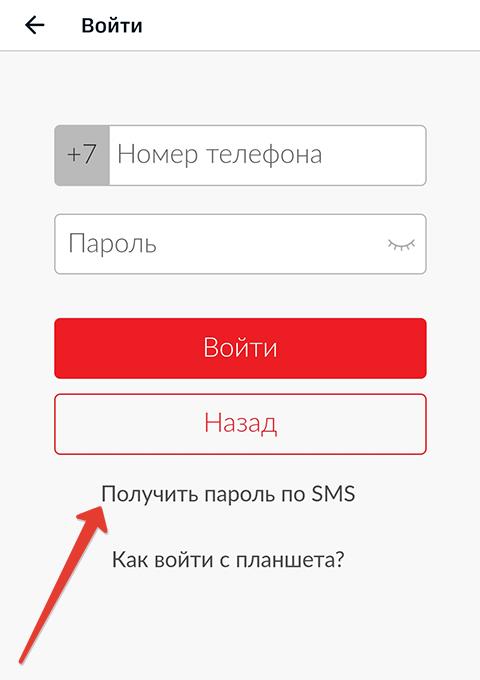
Вам на телефон придет смс-сообщение с одноразовым кодом, его нужно ввести в специальном поле для подтверждения. После этого вам будет предложено придумать и установить собственный пароль, введите его и пропишите еще раз в поле ниже. Теперь вы можете войти в приложение.
Важно! Авторизоваться в приложении не получится без действующего номера. Он обязательно нужен, чтобы уберечь вас от мошеннических действий. Именно поэтому вход происходит с помощью смс.
Как войти в приложение мой МТС
С установкой и регистрацией все понятно. Остался последний момент – как войти в приложение? Если вы уже зарегистрировались, нужно найти в своем телефоне приложение мой МТС, нажать на него, и перед вами сразу откроется ваш личный кабинет со всеми доступными функциями и возможностями.
Если при входе высвечиваются графы для данных, которые нужно ввести для авторизации, то их нужно заполнить. Это номер вашего мобильного телефона и установленный ранее пароль. После этого вы сможете пользоваться приложением в полной мере.
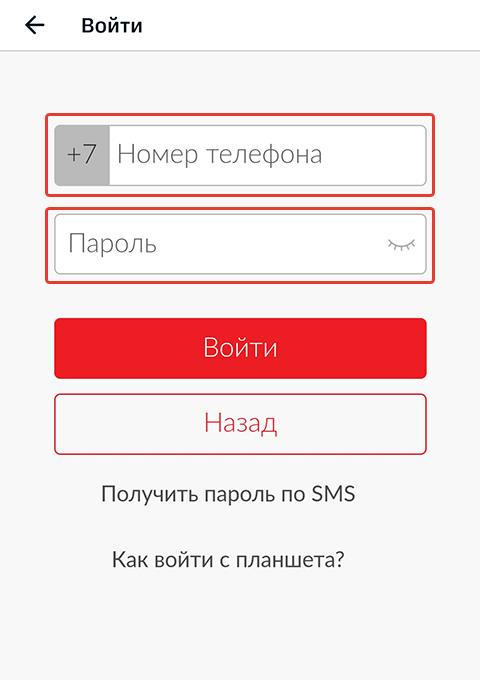
Некоторых мучает вопрос, как войти в личный кабинет с планшета? Во-первых, нужно также установить из магазина официальное приложение. Во-вторых, под рукой должен быть мобильный телефон с той сим-картой, к которой нужен личный кабинет. Без подтверждения по смс войти не получится.
Заключение
Зайти в личный кабинет всегда можно с браузера, если есть доступ в интернет. Но обычно интерфейс там не самый удобный. Для того и разрабатывают приложения, адаптированные под смартфоны, чтобы пользователь мог быстро и легко найти все необходимое. Приложение мой МТС – удобно в использовании, а самое главное, что абонент может проверить всю актуальную информацию по своему тарифу в любой момент, когда ему это понадобится. Разработчики всегда стараются учитывать мнения людей, поэтому если есть какие-то замечания или предложения по работе программы, то в магазине приложений можно оставить свой отзыв.
Оценка статьи:
![]() Загрузка…
Загрузка…
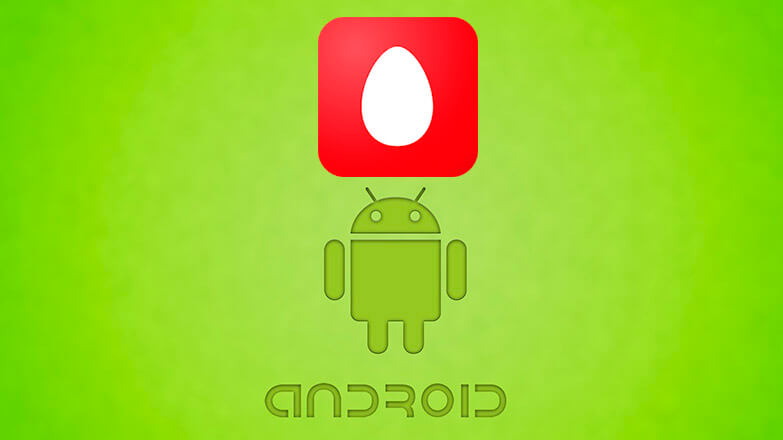
Для того чтобы следить за состоянием мобильного счета, интернет-трафика, менять тарифы и подключать все необходимые услуги, не обязательно выходить из дома и ехать в ближайший салон-магазин оператора для получения необходимой консультации. Достаточно скачать «Мой МТС на Андроид» и осуществлять все необходимые операции в один клик.
Установка приложения
Для скачивания приложения «Мой МТС» на Андроид потребуется:
- Зайти в магазин приложений и найти нужный сервис, введя в строку поиска название приложения.
- Нажать «Установить».
- Дать программе все запрашиваемые разрешения и открыть приложение.
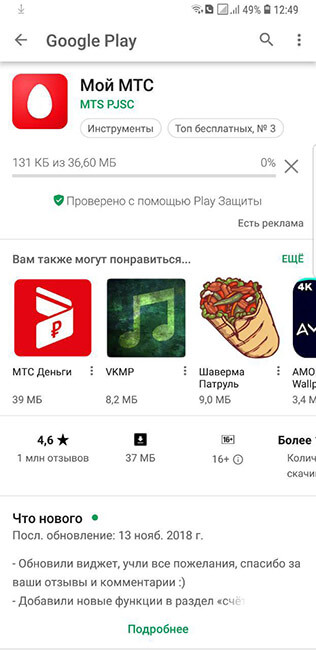
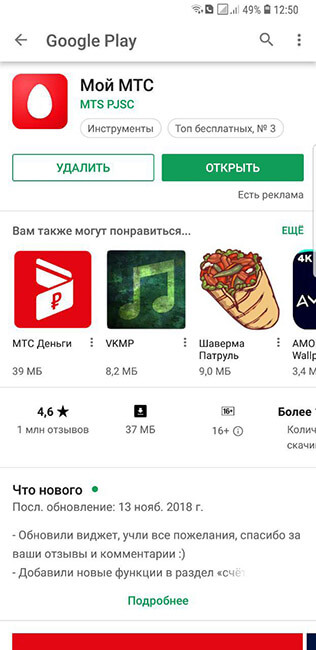
После установки «Мой МТС» понадобиться зарегистрироваться. Для этого вводятся следующие данные:
- Личный номер телефона;
- Пароль;
- Капча – символы с картинки.
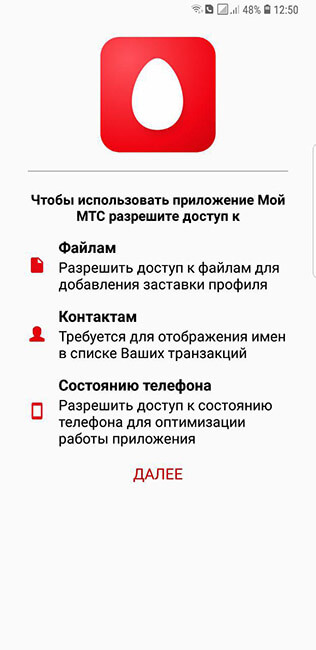
Для подтверждения введенной информации в соответствующую строку следует ввести одноразовый код, который придёт на телефон в смс сообщении. Регистрация завершена и можно начинать работу с программой.
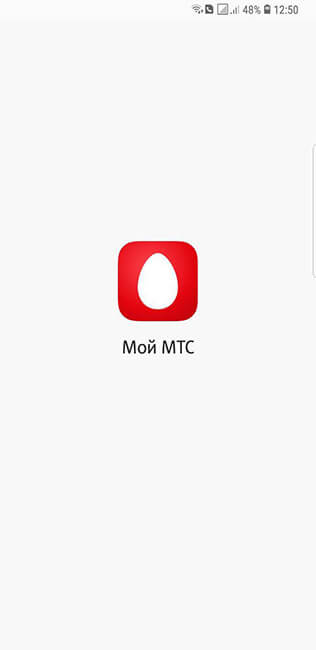
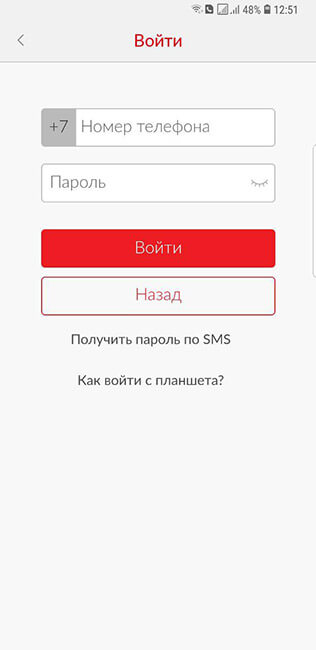
Интерфейс программы
Сервис «Мой МТС» позволяет контролировать мобильный счет и совершать с ним различные операции. На главной странице программы отображаются:
- Баланс;
- Остаток минут;
- Данные об интернет-трафике;
- Информация об смс сообщениях;
- Тарифы;
- Услуги;
- Бонусы.
В главном меню можно посмотреть подробную информацию о личном счете: историю платежей и заказать подробную детализацию счета на почту. Также здесь возможно осуществить пополнение счета.

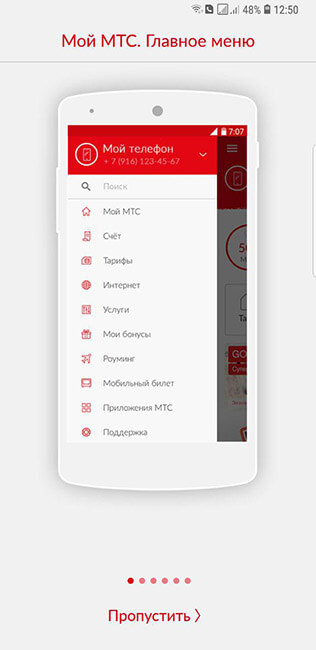
Во вкладке «Услуги» отображается вся информация про статус и стоимость услуг. Здесь можно осуществить необходимые настройки: подключить опции, которые нужны и отключить ненужные.
Всю информацию о текущем тарифе можно посмотреть, зайдя во вкладку с соответствующим названием на главном экране приложения. Здесь же можно осуществить смену тарифа при необходимости. При нажатии на «Сменить тариф» на экран выводится подробное описание всех действующих тарифов, из которых можно выбрать выгодный вариант и подключить его сразу же в приложении, нажав на «Перейти на этот тариф».
Во вкладке «Интернет» отображается информация о потраченных Гб. В этом же разделе можно осуществить подключение к пакету дополнительного трафика.
В окне «Бонус» показаны баллы, которые были начислены за пользование услугами. В этой же вкладке можно обменять баллы на подарки, которые представлены в каталоге в разделе «Подарки».
Сервис предоставляет доступ к различным играм. Для этого следует нажать на вкладку «Развлечения». Зайдя в раздел «Роуминг», можно выбрать и подключить/отключить подходящий по условиям вариант. Это позволит существенно экономить расходы во время поездок.
На любые возникающие вопросы можно получить ответ, обратившись в службу поддержки. Для этого необходимо воспользоваться вкладкой «Поддержка», где предоставляются несколько вариантов для обращения:
- Горячая линия;
- Обратный звонок;
- Сообщение в чате.
Программа позволяет добавить все необходимые номера с помощью опции «Мультиаккаунт». Это дает возможность переключаться на нужный контакт и:
- Получать информацию о состоянии его баланса;
- Менять тариф;
- Выполнять другие различные операции во всех подключенных номерах.
Сервис предоставляет возможность привязать банковскую карту к приложению и пополнять личный счет, а также баланс привязанных номеров. Для этого необходимо ввести данные карты и нажать на «Добавить карту».
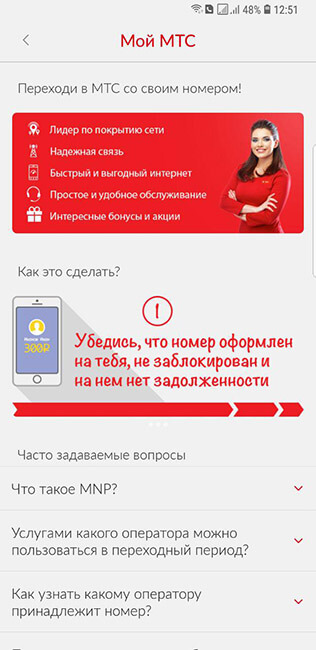
Приложение позволяет осуществлять настройку личного профиля. Для установки или смены фотографии необходимо зайти в главное меню, расположенное в верхнем левом углу экрана. Нажав на красную часть экрана, находящуюся вверху главного меню, осуществится переход на страницу «Ваши номера», где в правой части будет находится изображение карандаша. При нажатии на него появится возможность редактирования контакта, в том числе и смены/добавления изображения. Программа позволяет выбрать фотографию из:
- Контактов;
- Галереи;
- Сделать фото с помощью камеры.
Кроме добавления фотографии можно осуществить смену пароля или выйти из аккаунта.
Установка приложения «Мой МТС» займет минимум личного времени. Интерфейс сервиса очень удобен в использовании, а сама программа не занимает много места на телефоне.
Скачать Мой МТС для Android
@appsetter.ru
Приложение «Мой МТС»
На чтение 5 мин Просмотров 9к. Обновлено 30.10.2020
Многие абоненты МТС уже успели оценить возможности личного кабинета. С помощью системы самообслуживания каждый абонент может самостоятельно управлять мобильными услугами с компьютера, ноутбука или другого устройства с возможностью подключения к интернету. Пользоваться личным кабинетом МТС с телефона и планшета не совсем удобно, в связи с чем было разработано специальное приложение «Мой МТС», которое предоставляет аналогичные возможности, но гораздо удобнее.
Установите бесплатное приложение «Мой МТС» и получите возможность в любом месте, и в любое время:
- Легко и быстро управлять тарифом и услугами;
- Управлять своим счетом прямо с телефона или планшета;
- Контролировать остаток по пакетам минут, SMS и интернета;
- Подключать различные сервисы, позволяющие сделать мобильную связь еще удобнее;
- Быть в курсе новых, актуальных для вас предложений и многое другое!
Это далеко не все возможности приложения. В рамках данного обзора мы расскажем, как скачать, установить и настроить приложение «Мой МТС». Также мы рассмотрим возможности приложения и характерные ему особенности.
Установка и настройка приложения «Мой МТС»
Прежде всего нужно скачать и установить приложение. Скачать его можно в AppStore, Google Play, Windows Store. Найти приложение не составит труда, достаточно ввести в строку поиска соответствующее название, а затем выполнить установку.
Приложение является бесплатным и работает через мобильный интернет и через Wi-Fi.
Регистрация в «Мой МТС» предполагает более простой процесс, чем авторизация в личном кабинете. Если на момент открытия приложения в телефоне установлена SIM-карта МТС, либо доступ к интернету обеспечивается сетью Wi-Fi того же оператора, то вход в приложение будет выполнен автоматически. То есть, вы получите доступ к управлению номером, через который было осуществлено подключение к интернету. Если вам нужно войти в приложение «Мой МТС», имея в телефоне SIM-карту другого оператора, то потребуется указать номер и ввести код, который придет по SMS на указанный номер.
Что касается настройки приложения, то здесь ничего делать не нужно. Все уже настроено по умолчанию. Сразу после входа в приложение можно приступать к управлению мобильными услугами.
- Внимание
- При загрузке, обновлении и использовании приложения «Мой МТС» трафик оплачивается согласно условиям вашего тарифа. Загрузка и работа приложения в поездках по России, где отсутствует сеть МТС, а также поездках за границу оплачиваются согласно роуминговым тарифам на мобильный интернет.
Возможности приложения «Мой МТС»

Как уже отмечалось ранее, функционал приложения практически ничем не уступает привычному личному кабинету.
Основные возможности приложения «Мой МТС»:
- Проверка остатка по счету и пополнение баланса различными способами;
- Контроль остатков по пакетам минут, SMS и интернета;
- Смена тарифа и подключение тарифных опций;
- Отображение информации о тарифе, подключенных услугах и подписках;
- Управление услугами и подписками;
- Управление программой «МТС бонус».
После входа в приложение в самом верху будет приведен остаток по счету. Ниже расположена информация о тарифе, остаток по пакетам. Далее идут разделы: тарифы, услуги и бонусы. В самом низу расположена реклама продуктов оператора. Это отнюдь не все разделы приложения. Нажмите на расположенную в левом верхнем углу кнопку вызова меню.
Перед вами откроется список следующих разделов:
- Мой МТС;
- Счет;
- Тарифы;
- Интернет;
- Услуги;
- МТС Бонус;
- Роуминг;
- Развлечения;
- Приложения МТС;
- Поддержка;
- Салоны-магазины МТС;
- Выйти.
Рассмотрим в отдельности каждый из приведенных выше разделов.
- Мой МТС. Данный раздел является основным. Именно сюда вы попадаете при первом запуске приложения. Здесь представлена информация о балансе, тарифе, остатке по пакетам минут, SMS и интернета;
- Счет. Данный раздел позволяет пополнить счет различными способами, например, с помощью банковской карты. Кроме того, здесь вы можете заказать детализацию. Также в разделе приведена информация о возможностях при нуле. К примеру, вы можете взять обещанный платеж на МТС прямо с приложения.
- Тарифы. Раздел предоставляет информацию о действующем тарифном плане. Также вы можете ознакомиться с другими тарифами и осуществить их подключение, если возникнет такая необходимость.
- Интернет. Если ваш тариф или тарифная опция предполагает пакет трафика, здесь вы сможете увидеть остаток. Также в разделе приведена информация об опциях для интернета. Через данный раздел можно подключиться к сервису «Единый интернет», который позволяет выходить в сеть с нескольких устройств в рамках одного пакета.
- Услуги. Все подключенные на номере услуги отображается в данном разделе. Здесь же приведена краткая информация о каждой подключенной услуге. Если какую-то услугу нужно отключить, вы можете быстро сделать это двумя кликами через приложение «Мой МТС». Аналогичным образом можно ознакомиться с другими услугами и осуществить их подключение.
- МТС Бонус. Подключены к программе МТС Бонус? Информация о накопленных баллах и каталог вознаграждений доступен в этом разделе. Если вы еще не подключены к программе, сделать это можно через приложение.
- Роуминг. Путешествуете по России или Миру? Тогда вам будет полезен этот раздел. Здесь можно подключить роуминг на МТС, ознакомится с тарифными опциями для роуминга и другими актуальными предложениями, которые позволяют экономить за пределами домашней сети.
- Развлечения. Как и у других операторов, у МТС есть развлекательный сервис. Все развлечения собраны в данном разделе. Здесь можно ознакомиться с ними и сразу воспользоваться.
- Приложения. «Мой МТС» не единственное приложение оператора. Существует масса других полезных приложений. Ознакомиться с ними и скачать можно в этом разделе.
- Поддержка. Как вы уже поняли из названия, раздел создан для оказания помощи абонентам в решении различных вопросов, связанных с мобильной связью МТС.
- Салоны-магазины МТС. У абонентов часто возникает необходимость в посещении салона МТС. Чтобы получить информацию о ближайшем салоне достаточно воспользоваться этим разделом, и вы получите точный маршрут на карте.
Приведенная выше информация о возможностях приложения «Мой МТС» является лишь поверхностной. Более подробно ознакомиться с приложением вы сможете самостоятельно после его установки. Если у вас остались какие-либо вопросы, задавайте их в комментариях.
Мой МТС — это бесплатное мобильное приложение для действующих абонентов компании в котором имеются такие возможности как пополнение баланса, информирование об остатке интернет-трафика, баланса и бонусов, информация о вашем текущем тарифе, подключение платных и бесплтаных услуг, просмотр текущих услуг, просмотр PIN и PUK кодов, настройка аккаунта и многое другое.
Содержание
- Как скачать и установить?
- Как зарегистрироваться в приложении?
- Интерфейс приложения
- Главная страница
- Тарифы
- Финансы
- Последние списания
- Заказ детализации
- История платежей
- Поделиться балансом
- Акции
- Интернет
- Услуги
- Новости
- Роуминг
- Приложения МТС
- Поддержка
- Советы пользователям
Надо отметить, что приложение приятное не только с точки зрения дизайна, но и с точки зрения использования.
Как скачать и установить?
Для того, что бы зарегистрироваться, сначала надо скачать приложение «Мой МТС» перейдя по ссылке:
- на iOS-устройства (iPhone) — https://itunes.apple.com/by/app/moj-mts/id979883510;
- на Andriod-устройства (Андроид) — https://play.google.com/store/apps/details?id=by.mts.client.
*Далее показан пример для гаджетов работающих на iOS.
Если вы не можете перейти по ссылке выше, заходим в AppStore с вашего устройства, набираем поле поиска запрос «мой мтс», и нажимаем кнопку «Найти».

Если вы набрали все верно, нажимаем на иконку «облачка» (скачивания).

Запуститься процесс скачивания по окнчании которого вы сможете открыть приложение кликнув по кнопке «Open».

Либо открыть нажав на иконку на вашем рабочем столе.
Как зарегистрироваться в приложении?
После открытия приложения мы увидим главную страницу загрузки.

Далее будут следовать подсказки, которые можно пропустить смахнув их пальцем влево.

Важно! На данном шаге вы так же увидите высплывающее окошко для потверждения отправления вам уведомлений. Рекомендуем вам нажать на кнопку «Разрешить», что бы не пропустить ничего важного.

*Данное окошко покажется только один раз после первой установки программы. В дальнейшем изменить настройки вы сможете на странице «Настройки».
Итак, на первом шаге мы попадаем на страницу входа. Для регистрации нажимаем на кнопку «Войти».

На втором шаге, если вы не зарегистрированы в Интернет-помощнике, нажимаем на кнопку «Регистрация».

Если у вас уже есть аккаунт, то просто вводим логин (ваш номер телефона) и пароль.
*Приложение «Мой МТС» — это аналог Интрнет-помощника, но только для мобильных устройств. Логин и пароль является одинаковым для обоих сервисов.
На третьем шаге вводим номер телефона используемый на установленной SIM-карте и придумываем пароль (от 4 до 10 символов).

*Для регистрации необходимо откобчить Wi-Fi на вашем устройстве и включить передачу данных (интернет) на регистрируемой SIM-карте.
Если его не выключить, вы увидите следующее сообщение.

В случае успешной регистрации, вы увидите сообщение с надписью «Успешно».

На последнем шаге вам будет предложено ввести пароль четырехсимвольный, который вам потребуется вводить каждый раз при открытии программы. Вводим его 2 раза.

*Внимание! Не путать данный пароль с паролем который вы вводили в самом начале. Первый используется как вход в личный кабинет, второй как просто доступ к приложению на вашем смартфоне. Сделано это для того , что бы злоумышленники, в случае, утери устройства, не смогли воспользоваться им.
Все, регистрация завершена, теперь вы можете полноценно пользоваться приложением.
Интерфейс приложения
Главная страница
На главной странице располагается следующая информация:
- меню
- текущий баланс
- номер вашего телефона
- остатки по бесплатных МБ (мегабайт) и минут
- популярные категории (разделы)
- ссылка для перехода в интернет-магазин

В меню содержатся все разделы приложения.

Страница «Тарифы»
На ней вы можете узнать свой текущий тариф, стоимость в белорусских рублях в месяц, подробности. Имеется возможность перехода на другой тарифный план.

Подробности вашего текущего тарифа.

Страница «Финансы»
В данном разделе вы можете узнать баланс, метод расчета (кредитный, авансовый), пополнить счет, просомтреть последние списания, заказать детализацию, историю платежей, оплатить услуги с баланса МТС и поделиться балансом.

Последние списания
Просмотр последних списаний по балансу.

Заказ детализации
Имеется 2 варинта детализации: детлизированный отчет по балансу и детализация разговоров.
Детализированный отчет является бесплатным. На втором шаге указываем адрес вашей электронной почты и формат отчета PDF или HTML. Нажимаем кнопку «Заказать». Период детализации равняется одному месяцу.

Детализация разговоров является платной услугой. Стоимость отчета за сутки 0,08 руб. Вы можете выбрать период. Указываем электронную почту, формат отчета и нажимаем на кнопку «Заказать».

История платежей
Отображает пополнение вашего баланса за определенный период. Имеется возможность выбрать периоды: неделя, месяц, 6 месяцев, указать период.

Поделиться балансом
Удобная функция что бы отправить деньги другому абоненту. Достаточно указать сумму перевода и мобильный номер куда вы хотите отправить.

На втором шаге проверяем корректность введенных данных и нажимаем кнопку «Подтвердить».

Страница «Акции»
Содержит список выгодны предложений от компании МТС. Предложения разбиты на категории: специальное предложение, оборудование, мобильная связь, мобильный интернет, домашний интернет.

Страница «Интернет»
Отображает ваш текущий остаток в мегабайтах, остаток сверх вашего трафика (открытый интернет), и возможность проверки скорости соединения из вашей текущей геопозиции.

Проверка входящей и исходящей скорости интернета.

Страница «Услуги»
На странице показываются все подключенный услуги подключенные на вашем тарифном плане, включая и платные.

Страница «Новости»
Если вы хотите быть в курсе событий компании, вы можете ознакомиться с разделом новостей. Как правило там публикуются не только события, но и акции, скидки, рассрочки и многое другое.

Страница «Роуминг»
Если вы собрались в путешествие, самое время задуматься о связи, которая вам понадобится в пути. В разделе вы можете подключить роуминг прежде ознакомившись с тарифами. Так же доступен интернет в роуминге.

Страница «Приложения МТС»
На странице представлены приложения от компании МТС.

Страница «Поддержка»
Раздел создан для поддержки абонентов компании. Через него вы можете связаться с оператором, позвонив в контактный центр, получить онлайн-консультацию, сообщить об ошибке либо перейти на социальные сети компании.

Советы пользователям
Если у вас нет возможности использовать данное приложение, то вы можете получить тот же функционал через интернет-помощник. Он доступен через любой браузер на обычном компьютере. Подробнее можете ознакомиться тут.

В статье речь пойдёт о приложении «Мой МТС». Мы часто его упоминали, и вот пришло время рассказать вам как его установить на свой смартфон.

Содержание
- Как скачать приложение «Мой МТС»
- Как зарегистрироваться в приложении
- Возможности приложения «Мой МТС»
Как скачать приложение «Мой МТС»
Разработано оно для всех популярных операционных систем. Удобнее всего установить его через официальный магазин приложений вашей операционной системы. Воспользуйтесь поиском или пройдите по ссылке:
- Windows — https://www.microsoft.com/ru-ru/store/p/Мой-МТС/9nblggh69c5k.
- IOS — https://itunes.apple.com/ru/app/moj-mts/id1069871095?mt=8&referrer=appmetrica_tracking_id%3D817105997888823025%26ym_tracking_id%3D9429537927018071013/
- Android — https://play.google.com/store/apps/details?id=ru.mts.mymts&referrer=appmetrica_tracking_id%3D1177393962273564306%26ym_tracking_id%3D11145324354286166921/
Скачать и установить программу можно абсолютно бесплатно как на Айфон, так и на телефон Андройд.
Мы же пойдём самым простым путём и воспользуемся поиском непосредственно в Play Маркете со смартфона.

Одним нажатием загружаем и устанавливаем приложение. При желании можно вынести виджет, воспользовавшись настройкой рабочего стола. В отличии от других операторских виджетов он выглядит красиво и сильно не портит внешний вид экрана. Виджет поможет вам быстро входить в «Мой МТС» и на экране всегда будет отображаться баланс.

Как зарегистрироваться в приложении
Процесс выглядит так:
- Даём разрешение приложению на доступ к файлам и состоянию телефона. Без этого работать программа не будет.

- Пройдите небольшое обучение ли пропустите этот этап.
- Жмите кнопку «Войти».
- Вводите номер телефона, он будет являться логином.

- Пароль вводите тот, который используете в личном кабинете. Если вы его забыли или ещё не получали, то нажимайте кнопку «Получить по СМС».
- Полученные цифры вводите в поле пароль, задайте постоянный код и вы вошли.
Мы описали самый длинный и сложный путь регистрации, когда интернет в телефоне через стороннего провайдера.
Если сим-карта установлена в смартфон, то включайте передачу данных и процесс получения пароля вы минуете. Способ хорош для планшетов, которые не умеют принимать СМС.
Если кнопку «Выход» не нажимать, то попадать в приложение вы будете без пароля всегда вне зависимости от точки доступа.
Возможности приложения «Мой МТС»
Это полноценный личный кабинет, только в миниатюре, адаптированный под экран телефона или планшета.
Функции все те же, что и в полной версии. Давайте последовательно рассмотрим каждую. Начнём с главного экрана.
- В самой верхней части вы видите свой баланс, номер телефона и две кнопки, отвечающие за добавление второго номера для управления им в личном кабинете и пополнение баланса. Здесь возможен выбор: с карты, голосовым меню, обещанным платежом.
- Ниже остатки по пакетам. В нашем случае тарифный план не предполагает пакеты, поэтому счётчики серые и фигурируют надписи «По тарифу». Вы же увидите сколько израсходовано трафика, минут и СМС.
- Далее три кнопки «Тариф», «Услуги», «Бонус». Нажав на первую, вы увидите название тарифа. При желании можно перейти по внешней ссылке и прочитать полное описание. В этом же пункте приложения можно выбрать новый тариф и перейти на него. Подобным образом выглядит вкладка «Услуги». Вы можете изучить все подключенные опции, стоимость и при желании их отключить и в замен подключить новые. Третья кнопка отвечает за бонусную программу. Подключение её, отключение и управление вознаграждениями.

- Кнопка «Вторая память» отвечает за облачное хранилище данных. Если об этом сервисе МТС вы ещё не слышали, то можете прочитать на нашем сайте.
- Горячая линия МТС. Можно прямо из приложения совершить звонок в службу поддержки.
- Последние два пункта отвечают за переход в интернет-магазин и магазин развлечений.
В большинстве случаев хватает того, что расположено на главном экране, но это не всё. Слева есть дополнительное меню.
Большинство пунктов дублируются. Мы остановимся на основных:
- Счёт и оплата. Здесь вы сможете отследить платежи, посмотреть куда списывались средства за текущий период, в разделе «История транзакций вы увидите действия по номеру с указанием времени и суммы. Отдельно вынесена возможность заказа детализации не email.
- Качество связи. Если вас не устраивает скорость интернета или во время разговора есть обрывы, в этом разделе у вас есть возможность пожаловаться и сделать замеры скорости. Как утверждает оператор, на подобные жалобы реагируют, проверяя ближайшие базовые станции на корректность настроек.
Остальные пункты достаточно понятны и дублируют те, что мы уже описали. Если остались вопросы, то можно зайти в пункт «Поддержка» и пройти обучение или связаться со специалистом.
Обращаем ваше внимание на строку «Код для входа». Советуем воспользоваться этой возможностью и установить четырёхзначный пин-код для приложения. Этим вы защитите свои личные данные.
Напоследок хочется поделиться впечатлениями. В целом, негатива приложение не вызвало, хотя если сравнивать с другими можно придраться к тому, что вынесено много лишнего, а настройки безопасности спрятаны так, что не зная не найдёшь. В остальном проблем нет, работает программа без сбоев.
Приложение «Мой МТС»: основные возможности, где скачать и как установить
Дата: 9 ноября 2017 | Обновлено: 15 января 2023 | Автор: Igor F.
Компания MTS шагает в ногу со временем и пытается придерживаться всех современных трендов. Именно поэтому она уже давно реализовала не только личный кабинет для абонентов на своем сайте, но и отдельное мобильное приложение, которое каждый клиент способен инсталлировать на свой телефон или планшет. И тема нашей сегодняшней статьи будет целиком и полностью посвящена именно данному программному обеспечению, его возможностям и преимуществам, способам загрузки и установки.

Приложение Мой МТС (скриншот с сайта оператора)
Мобильное приложение Мой МТС: основные функции
Данный софт представляет собой оптимизированную для смартфонов и планшетов версию личного кабинета пользователя. Установив его в используемый девайс, абонент получает массу преимуществ, которые всегда находятся при себе.
- В программе «Мой МТС» есть возможность прямого общения со службой поддержкой оператора в чате. При известных сложностях с дозвоном в поддержку по номеру 0890 — это действительно работающий способ оперативно получить консультацию.
- Контроль баланса: в любое время и в любом месте на главной странице приложения абоненту будет доступна актуальная информация о состоянии счета, произведенных расходах, дате очередного пополнения и многом другом.
- Информация об остатках услуг (минут, смс, трафика и т. д.) в пакетах со сроком из действия. Отоблажается и дата следующего списания.
- Изменение тарифов: в приложении реализована отдельная вкладка под условия тарифного плана. Абонент в любое время может ознакомиться с характеристиками используемого пакета, либо же, если они его не устраивают, подобрать другой тариф и выполнить на него переход прямо со своего устройства за считанные секунды и буквально в несколько «кликов».
- Управление услугами: в соответствующей вкладке приложения можно просмотреть список дополнительных услуг, подключенных к абонентскому номеру. Также можно узнать их стоимость, деактивировать при необходимости, либо же подключить новые услуги.
- Получение детализации счета: с помощью отдельной функции детализации, пользователь имеет возможность оформить заказ подробной выписки по счету, в которой с привязкой к датам будет информация обо всех используемых услугах и плате за них.
- Пополнение счета: В приложении присутствует соответствующая функция, благодаря которой можно отказаться от использования банкоматов, интернет-банкинга, сторонних сайтов и терминалов для пополнения счета. Можно пополнять счет через Apple Pay или Google Pay.
- Возможность выпуска кредитной карты «МТС Cashback» (только для клиентов «МТС Банка»).
- Абоненты тарифов серии «Весь МТС» могут поделиться скидкой на обслуживание с другими абонентами МТС прямо из приложения.
Возможности для абонентов Спутникового ТВ и Фиксированной связи от МТС:
- Проверка баланса счета.
- Возможность смены тарифа.
- Возможность провести диагностику работы оборудования.
Скачать приложение «Мой МТС»
- Для Android устройств приложение доступно данной ссылке (Google Play);
- Для iPhone или iPda приложение можно скачать по этой ссылке (AppStore);
- Для смартфонов Huawei приложение можно загрузить здесь (AppGallery);
- Если кто-то еще использует Windows Phone, то приложение доступно по следующей ссылке (Microsoft Store).
![]() Загрузка …
Загрузка …
Помогла статья? Оцените её
![]() Загрузка…
Загрузка…
А еще у нас есть классный YouTube канал. Присоединяйтесь 
Большинство абонентов МТС знают о личном кабинете, в который можно войти через смартфон, планшет или компьютер. С его помощью можно управлять подключенными услугами, отказываться от подписок и подключать новые. Но со временем это перестало быть удобным, поэтому разработчики МТС представили более удобный формат – мобильное приложение. Давайте рассмотрим, как установить «Мой МТС» на телефон и зарегистрироваться на платформе.
В приложении пусть и нет каких-то новых услуг, но пользоваться и управлять ими, благодаря удобному интерфейсу, стало гораздо проще. Какие возможности предоставляет “Мой МТС”?
- Проверка баланса, его пополнение;
- Контроль за остатком используемых пакетов (интернет, звонки и сообщения, например);
- Подключение и смена подключенных тарифных опций;
- Знание обо всех тарифах и пакетах услуг;
- Управление программой “МТС бонус”.
Но не все оказались к этому готовы. Как скачать? Откуда? Как зарегистрироваться? Что и где искать? Вопросов много, но ответы на них проще, чем может показаться.
Как установить и скачать “Мой МТС”
Download QR-Code
Мой МТС
Developer: MTS Pjsc
Price: Free
Как бы людей не пугала новая платформа, начать ее использовать – дело пары минут:
- Заходим в магазин приложений (AppStore, Google Play, Windows Store), в поисковой строке пишем ” Мой МТС”;
- Выбираем самое первое приложение, соглашаемся на установку.
Стоит отметить, что “Мой МТС”- приложение абсолютно бесплатное. Оно не занимает много памяти на смартфоне, а для того, чтобы им пользоваться, достаточно подключения к сети Wi-Fi или мобильному интернету.
Установка приложения с официального сайта mts.ru
Если по каким-то причинам не можете войти в магазин приложений, то скачайте программу Мой МТС с официального сайта оператора. Для этого:
- Зайдите на сайте https://mymts.ru/.
- Перейдите в раздел для частных лиц.
- Нажмите на категорию «Мобильная связь».
- На открывшейся странице перейдите в раздел .
- Откроется информация о приложении Мой МТС.
- Для скачивания нажмите соответствующую кнопку «Установить».

Регистрация в приложении «Мой МТС»
Зарегистрироваться в “Мой МТС” даже проще, чем его скачать. Если на телефоне, куда была произведена установка приложения, подключена сим-карта данного оператора, то авторизация будет выполнена автоматически! Никаких паролей и ввода данных, очень удобно.
Если на смартфоне с приложением сим-карта МТС не подключена, для авторизации будет необходимо ввести номер мобильного телефона, а позже и код, который на него придет.
Важно! Не имея доступа к сим-карте осуществить вход в приложение невозможно. Это обеспечивает защиту данных пользователей, оправдывает надежность.
Возможности
Начиная работу с системой, вам каждый раз придется проходить через систему двусторонней идентификации. Для этого потребуется ввести не только логин и пароль от аккаунта, но и каждый раз указывать высылаемый в виде SMS-сообщения на телефон защитный код. Такая система минимизирует риск взлома злоумышленниками.
К основным возможностям разработки можно отнести:
- контроль баланса лицевого счета с возможностью получения детализированной выписки. Для корпоративных тарифов такая возможность реализована для каждого номера;
- контроль расхода трафика и сообщений. Для интернета можно настроить автоматическое подключение дополнительных пакетов трафика, которые помогут избежать возникновения задолженности;
- доступ к разделу с тарифными планами и услугами. В любое время клиент может сменить ТП, если такая возможность предусмотрена условиями обслуживания;
- всего за несколько нажатий пользователь может получить детальную информацию по предлагаемым опциям и активировать их на номер;
- раздел с технической информацией для клиентов актуален для пользователей, которые хотят оперативно найти решение возникшей проблемы. Здесь также можно связаться со службой технической поддержки и оставить текстовый запрос.
Интерфейс программы “Мой МТС”
Новый дизайн приложения стал причиной того, что люди “теряются”. Они не знают, куда нажать, чтобы перейти к нужной услуге, не знают, как ориентироваться в программе. Разберем, какие функции выполняет тот или иной раздел:
- Мой МТС. Можно считать его главным, ведь на нем собрана основная информация о вашем мобильном счете. Кроме того, после регистрации именно этот раздел откроется первым;
- Тарифы. Дает возможность получить полную информацию о тарифах, прочитать об условиях;
- Счет. В данном разделе можно пополнить счет любым удобным способом;
- Интернет. Любая информация о подключенном интернете доступна в этом разделе;
- МТС бонус. Подключиться, узнать количество накопленных баллов и о вознаграждениях можно здесь;
- Услуги. Этот раздел похож на главный, но его особенность – возможность управлять услугами, подключать и отключать их;
- Роуминг. Раздел дает возможность подключить роуминг и узнать о нем больше;
- Развлечения. Можно ознакомиться со всеми предложенными развлечениями и воспользоваться ими;
- Поддержка. Служба поддержки готова ответить на любой вопрос и решить возникшую проблему в кратчайшие сроки, сохраняя ваш комфорт и защиту данных;
- Салоны-магазины МТС. В данном разделе можно узнать о каждой из точек МТС и проложить к ним маршрут;
- Приложения. Дополнительные приложения от МТС находятся здесь.
Подводя итоги отметим, что установить приложение «Мой МТС» на телефон по силам каждому пользователя. Для загрузки программы используется стандартный магазин Google Play или App Store.
Максим Андреевич
Всем привет! Меня зовут Максим. Я являюсь главным редактором на сайте helpad.ru. Пишу качественные и проверенные на личном опыте статьи. Также веду YouTube-канал, где в видеоформате показываю выполнение определенных инструкций.
Достоинства приложения
Приложение бесплатное, оно даёт возможность выполнять множество операций в подходящий для этого момент при нахождении в любом месте:
- управление тарифом и услугами; (можно выбрать новые тарифы, например Хайп МТС, Супер МТС и своевременно их подключить)
- управление счётом при помощи телефона или планшета;
- контроль остатка пакетных услуг: звонков, сообщений и интернет-трафика;
- подключение необходимых сервисов;
- постоянная возможность узнавать свежие новости и получать оповещения о новых предложениях МТС.
Возможности Личного кабинета
Обладая возможностью и информацией, как подключить личный кабинет МТС (индивидуальный сервис абонента), можно намного облегчить пользование сотовой связью. Этот сервис является хорошим и удобным инструментом для самостоятельного обслуживания. У вас есть возможность переходить на другие тарифы, активировать и блокировать услуги, управлять передвижением денег на лицевом счету, добавлять на него средства, и переводить их своим родственникам.
С помощью этой возможности можно осуществлять все операции, которые выполняют сами операторы сети и работники офисов обслуживания.
Основными возможностями являются:
- подключение цифрового и спутникового телевидения, а также домашнего интернета;
- изменение тарифа и набора услуг при необходимости, нажатием одной кнопки;
- подключение или блокировка услуг и функций мобильного и домашнего доступа в мировую сеть;
- получение различных бонусов, контроль расхода денег на сотовую связь;
- копирование вызовов и контактов;
- подбор мелодий;
- родительский контроль;
- настройка входа в кабинет на официальном портале оператора;
- оплата услуг посредством МТС Банка через Личный кабинет.
Абоненты могут использовать интернет версию этого сервиса, зная как зайти в Личный кабинет МТС, а также установить мобильную версию на смартфон.
ul
Функционал мобильной клиентской программы «Мой МТС»
По набору опций приложение Мой МТС не уступает функционалу личного кабинета. Меню сервиса самообслуживания состоит из 11 функциональных разделов и кнопки выхода. После первой активации приложения пользователь автоматически попадает в основной раздел «Мой МТС», где доступно описание тарифного плана, остатки по пакетам минут, SMS и Интернета, текущая информация о средствах на счете. Для удовлетворения всех потребностей абонентов предусмотрены отдельные разделы:
- «счет»: финансовый инструмент для пополнения счета удобным способом, в том числе транзакции с банковских карт. Здесь же доступна информация обо всех реальных расходах, включая отчет детализации и возможность заказа услуги обещанного платежа, если баланс оказался на нуле;
- «тарифы»: пункт меню, предоставляющий исчерпывающие данные об используемом пакете и справочную информацию по всем доступным тарифным планам МТС. При необходимости существует возможность мгновенного перехода с одного тарифа на другой;
- «Интернет»: большинство современных тарифных планов содержат в себе предложения по трафику. Здесь можно увидеть условия предоставления и доступный остаток услуг сети и активировать опцию единого Интернета, которая позволяет разделять общий трафик между разными гаджетами;
- «услуги»: оператор предлагает множество потенциально полезных опций. В этом пункте меню отображен их перечень и детальное описание. Каждый абонент, исходя из своих субъективных предпочтений, может при помощи пары кликов отключить ненужные и включить нужные : специальная бонусная программа оператора, которая позволяет накапливать баллы и обменивать их на интернет-трафик, минуты разговора, SMS и другие вознаграждения. Это раздел позволяет подключиться к программе, ознакомиться с каталогом подарков и актуальной информацией о бонусных накоплениях;
- «роуминг»: вопрос оплаты услуг вне зоны родной сети всегда важен с любой точки зрения. Здесь можно узнать об актуальных тарифах и активировать международный и национальный роуминг на МТС;
- «развлечения»: раздел, в котором реализован весь потенциал развлекательного портала МТС. Пользователи могут изучить описание каждого развлечения и сразу же пополнить свою коллекцию;
- «приложения»: абонентам МТС доступен разноплановый софт для улучшения качества связи и услуг. Корректно подобрать и установить необходимую программу помогут детальные описания и инструкции;
- «поддержка»: стандартный раздел пользовательского меню, обеспечивающий соединение с оператором и получение ответов по вопросам мобильной связи;
- «магазины МТС»: данный пункт меню поможет абоненту составить карту-маршрут к ближайшим салонам оператора.
Этого лаконичного описания мобильного сервиса самообслуживания абонентов МТС вполне достаточно, чтобы иметь представление о возможностях приложения и знать, какой пункт меню выбрать для тех или иных действий. Практическое применение программы позволит за незначительный срок в совершенстве овладеть всем ее функционалом благодаря детальным описаниям содержимого и интуитивно понятному интерфейсу.
Краткий экскурс по вкладкам программы
Самая важная информация о подключенном тарифе и состоянии счета отражается в разделе Мой МТС.
Это главная страница сервиса.
- Счет. Этот раздел информирует об остатке денежных средств на телефоне. Здесь можно пополнить лицевой счет (предоставляется на выбор несколько способов), воспользоваться и «детализация».
- Тарифы. В этом разделе сервиса абонент может уточнить условия действующего тарифа, а также переключиться на другой план услуг.
- Интернет. Вкладка позволяет контролировать остаток неиспользованных Гб интернета. При необходимости здесь можно подключиться к дополнительному пакету трафика.
- Услуги. Здесь можно отключить ненужные платные опции и подписки, а также найти и подключить полезные услуги.
- Бонусы МТС. Раздел отражает сумму бонусных баллов, накопленных за пользование услугами оператора. В рамках этой вкладки можно обменивать баллы на подарки, представленные в каталоге.
- Роуминг. Этот раздел полезен абонентам, часто бывающим в разъездах. Чтобы экономить на расходах в зоне роуминга во время дальних поездок рекомендуется подключать/отключать актуальную и подходящую по условиям опцию.
- Развлечения. Этот раздел пригодится абонентам, интересующимся развлекательными сервисами МТС. Здесь предоставляется доступ к широкому спектру различных игровых и новостных ресурсов.
- Поддержка. Через эту вкладку пользователь приложения может обратиться с вопросом на горячую линию через чат, или заказав обратный звонок.
Для многих абонентов МТС приложение Мой МТС стало отличным подспорьем в пользовании смартфоном, позволяющим всегда быть на связи и не испытывать дискомфорта.
Мой МТС
– C данный программным обеспечение от службы мтс, пользователи этого провайдера всегда будут в курсе новых доработок и корректировок работы сервиса, а также смогут узнать баланса счета, и управлять всеми настройками прямо с дисплея своего смартфона. Сервис дает возможность быстро проверять баланс лицевого счета и своевременно пополнять его. Будьте в курсе бонусных балансов, мегабайтной тарификации, бесплатных минут в другие сети, активируйте и отключайте пакеты с нужными функциями всего в несколько нажатий. Через приложение можно будет проводить удобные операции, используя простой и понятный интерфейс. Кроме всего перечисленного, в Мой МТС пользователи смогут найти ответы на интересующие вопросы. Также можно узнать самую точную информацию по предоставляемым тарифам, и в туже секунду подключиться к понравившимся. Еще здесь имеется практичный виджет на рабочем столе, для быстрого отслеживания лицевого счета. Однако такая операция будет доступна для владельцев при загрузке программы в память смартфона. При установке сервиса на встроенную флеш-карту, данный виджет будет отключен из-за ограничений системы мобильного устройства. Следует знать, что если при стартовом включении программа работает не правильно, ее требуется стереть и заново установить.
Основной принцип, который нужно понять – это то, что программу нужно устанавливать только на внутренний накопитель вашего смартфона, так как при другом раскладе дополнительных функций пакетом предоставляться не будут. Программа по замыслу разработчиков должно быть удобной и практичной в использовании. В сервисе ко всем вышеперечисленным функциям, будут добавляться следующие опции: поиск и переход на другую тарификацию, управление лицевым счетом абонента, и т.д. После скачивания сервиса, продукт будет обновляться сам, при выходе нового дополнения. После включения, в основном меню будет показан остаток вашего трафика, смс, и предоставленные минуты. В основном, интерфейс проекта очень удобен в использовании. С программой вам будет намного удобней управлять мтс системой. Невероятно практичная опция – привязка кредитной карты и последующее пополнение счета с нее. Вам остается только набрать свои данные, и функция будет готова к использованию. Все нужные номера можно будет набрать в разделе «Мульти-аккаунт» и, переходя между этими номерами, можно всегда оставаться осведомленным о состоянии нынешнего баланса.
Основные возможности приложения Мой МТС:
- Простой контроль остатка мегабайтной тарификации, бесплатных минут, и SMS;
- Возможность подключать дополнительный пакет услуг к уже имеющимся;
- Возможность отслеживать баланс счета и управлять им;
- Настройка платных функций;
- Быстрый переход на более удобный тарифный план;
- Поиск интересующей информации на самые задаваемые вопросы;
- Функция быстрого поиска ближайшего салона МТС.
Основной функционал
Провести загрузку и установку приложения можно без регистрации в системе, но для его использования все же придется быстро создать собственный аккаунт. Сегодня скачать и установить мессенджер можно с различных источников, но все же рекомендуется делать это с официальных магазинов операционных систем.
После регистрации система автоматически считывает контакты с записной книжки, проводит сверку абонентов и уведомляет иных пользователей о том, что их знакомый стал участником системы – довольно удобная функция. Кроме этого у других пользователей в телефонной книге появляется новый участник системы.

Основные функции следующие:
- Установка голосовой связи.
- Установка видео связи.
- Отправка сообщений и медиафайлов.
- Создание групповых чатов с ограничением по доступу или без него.
Вибер на телефон устанавливают для того, чтобы существенно расширить возможности устройства. Примером можно назвать создание групповых чатов, которые стали пользоваться большой популярностью в различных организациях, когда сотрудники выполняют свои профессиональные обязанности удаленно.
Самая новая версия Viber — скачать с Google PLAY
Вибер на телефон устанавливают и для того, чтобы устанавливать видео вызов. Еще всего несколько лет назад подобная возможность казалась за гранью реальности, но сегодня можно увидеть своих близких и знакомых, которые находятся расстоянии нескольких сотен или тысяч километров.
Разработчики постарались сделать общение более насыщенным и интересным. Viber для телефона создали с возможность прикрепления фотографий, звуковых файлов, открыток, имоджи или другой информации к основным сообщениям.

Приложение для общения не должно нагружать устройство и доставлять проблем пользователю – такими критериями руководствовались разработчики мессенджера при его создании. В результате приложение в свернутом режиме не потребляет энергии, все сообщения и уведомления появляются в центре уведомлений, многие функции, к примеру, для установки вызова интегрированы в интерфейс самой операционной системы.
При этом большинство комфортных настроек устанавливаются сразу после регистрации в системе, также можно провести их изменение под свои запросы.
ul
